我们在运用word制作文档时,为了美化页面,希望在页面外加一个边框,或图案。那么word如何实现的呢?以下是小编给大家整理的在Word中为整个文档插入边框的方法,希望能帮到你!在Word中为整个文档插入边框的具体方法步骤1、打开要添加页面边框的文档;2、点击菜单中的“格式”,执......
如何对word表格中的数据进行排序
word教程
2021-09-30 15:12:33
我们都知道在excel中可以对数据进行排序,其实在word2010中当表格包含有数字数据时,也可以对word 表格中的数据进行排序,使数据按照某种顺序显示。
1、单击“排序”按钮
打开一个带有数据的word表格文件,切换到“表格工具”下的“布局”选项卡,单击“数据”组中的“排序”按钮,如下图1所示。

图1
2、设置排序条件
弹出“排序”对话框,设置“主要关键字”为“美的”,“类型”为“数字”,选中“升序”单选按钮,然后单击“确定”按钮,如下图2所示。
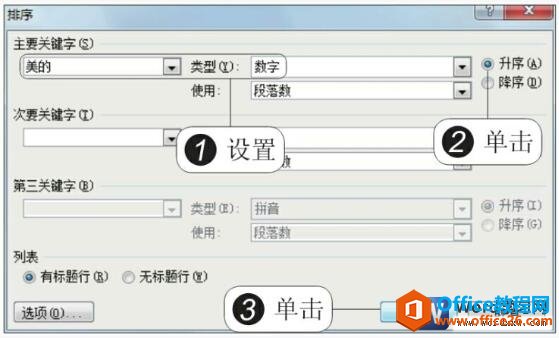
图2
3、排序的效果
随即可以看见表格中“美的”电器的库存数据以升序排列,如下图3所示。

图3
通过学习今天的对word 表格中的数据进行排序,我们知道了表格数据排序不是excel表格的独有功能,在word中我们也可以对数据轻松排序。
标签: word表格中的数据进行排序
上一篇:word 如何按要求对图片进行裁剪 下一篇:word 设置字符间距的方法图解教程
相关文章
